La creación de copias de seguridad (backups) en Windows es una práctica esencial para proteger tus datos y archivos importantes. Windows ofrece varias formas de hacerlo, y aquí tienes algunas de las opciones más comunes:
Panel de control: Copias de seguridad en Windows
Historial de Archivos
Windows 10 y Windows 11 ofrecen una función llamada “Historial de archivos”. Puedes configurarlo para realizar copias de seguridad automáticas de tus archivos en una unidad externa o en una ubicación de red. Para habilitar esta función, sigue estos pasos: a. Conecta un disco duro externo o una unidad de red. b. Ve a la aplicación “Panel de control” > “Sistema y seguridad” > “Historial de archivos“. Selecciona la unidad de destino y configura las opciones de copia de seguridad.
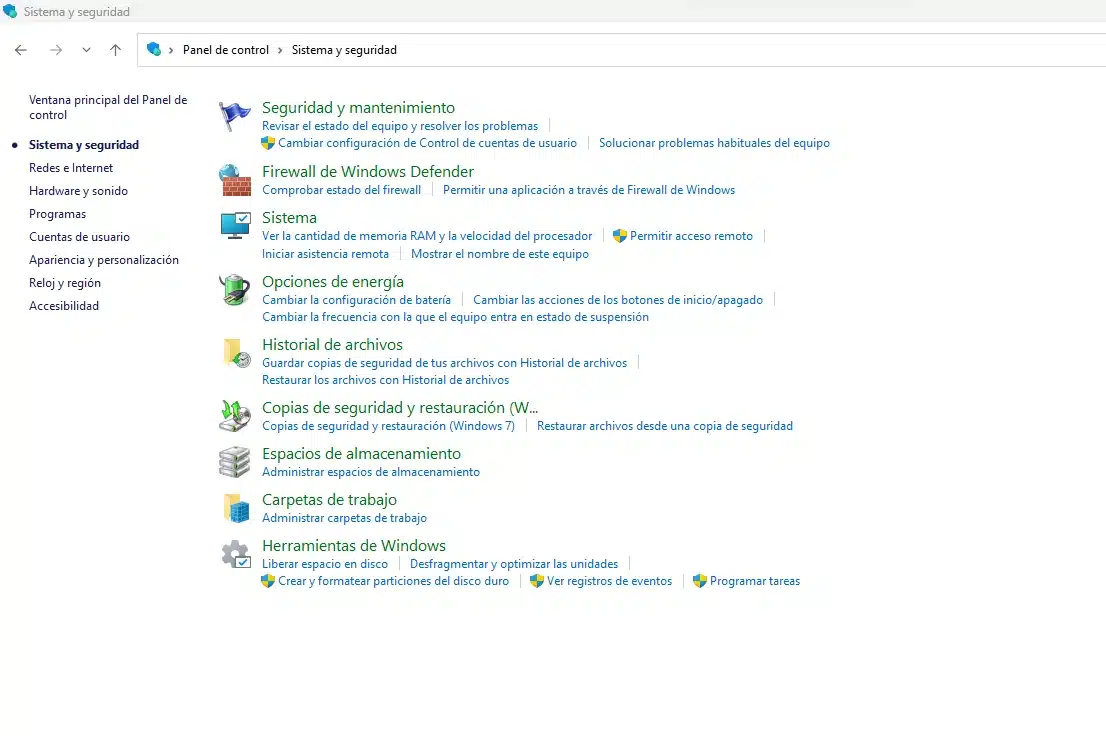
Windows Backup (Copia de seguridad de Windows 7):
En Windows 7, puedes utilizar la función “Copia de seguridad y restauración” para crear copias de seguridad de tu sistema y archivos. Para configurarlo: a. Ve a “Panel de control” > “Sistema y seguridad” > “Copia de seguridad y restauración“. Configura una copia de seguridad y selecciona la ubicación de destino.
Copias de seguridad en OneDrive
Si utilizas OneDrive, puedes configurarlo para que automáticamente sincronice y respalde tus archivos y documentos en la nube. De esta manera, tendrás una copia de seguridad en línea de tus archivos.
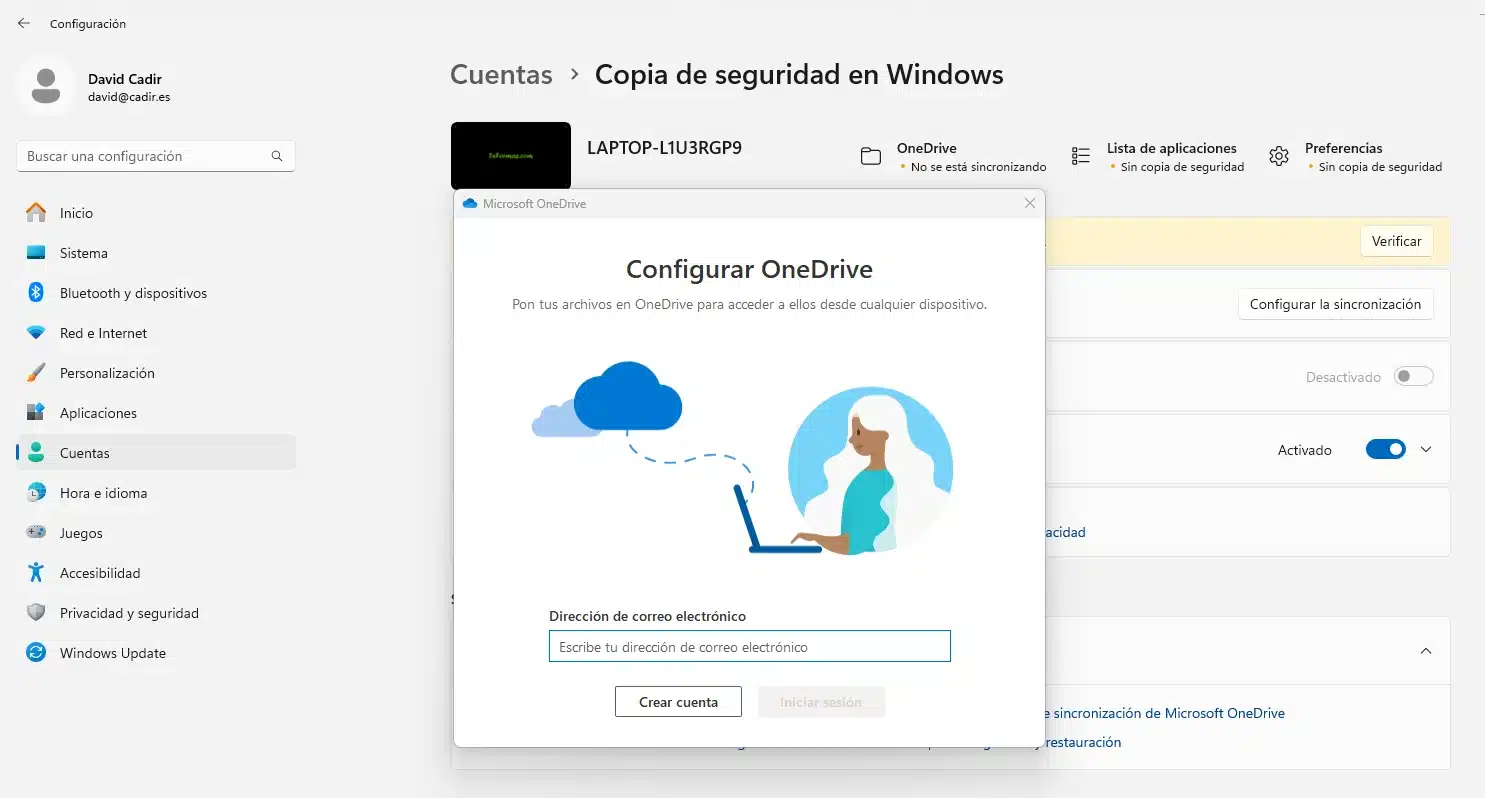
Utilizar Herramientas de Terceros
También puedes utilizar software de copia de seguridad de terceros, como Acronis True Image, EaseUS Todo Backup o Macrium Reflect. Estos programas suelen ofrecer más opciones y flexibilidad en la creación y gestión de copias de seguridad.
Copia Manual de Archivos
Si solo deseas hacer copias de seguridad de archivos específicos, puedes copiarlos manualmente a una unidad externa o una ubicación de red. Simplemente selecciona los archivos o carpetas que deseas respaldar y cópialos en la unidad de destino.
Recuerda que es importante realizar copias de seguridad periódicas y mantener los medios de copia de seguridad (como unidades externas) en un lugar seguro. La frecuencia de las copias de seguridad depende de la cantidad de datos nuevos que generes y la importancia de esos datos. También es recomendable realizar pruebas de restauración para asegurarte de que tus copias de seguridad sean accesibles y funcionen correctamente en caso de necesidad.
